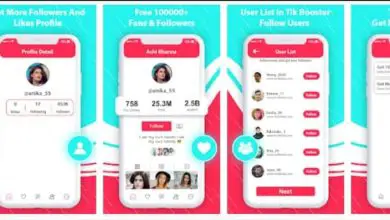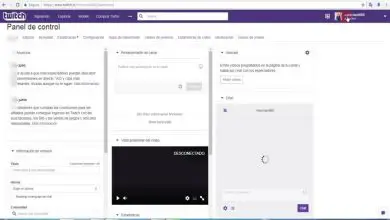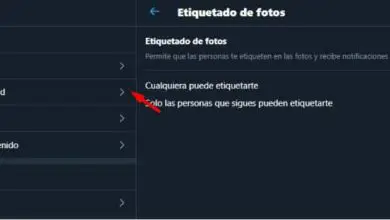Come controllare il volume e la luminosità di YouTube usando i gesti?
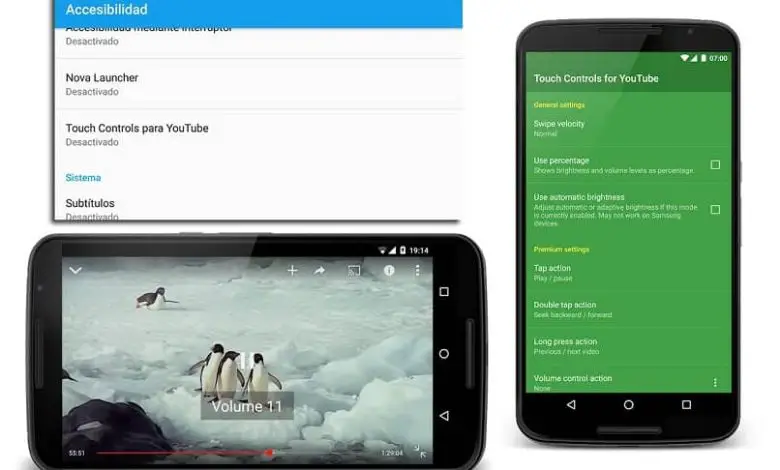
Cosa sono i gesti e a cosa servono?
La necessità di avere dei controlli o di aumentare lo zoom durante la riproduzione di un video a tutto schermo è stata l’inizio dei cosiddetti gesti, (detti anche swipe).
È una funzione che è diventata popolare con VLC Player (attualmente con il nome di Mobo Player); ora possiamo godercela anche su YouTube con un’applicazione di cui parleremo più avanti.
I gesti o gli swipe nel caso delle applicazioni desktop sono configurati per funzionare con il movimento del mouse o del mouse, e per le applicazioni mobile funzionano con il movimento del dito sullo schermo; Solitamente il volume è controllato con movimenti verticali: verso l’alto lo aumenta e verso il basso lo diminuisce.
Questo offre un grande comfort e un migliore controllo nei video che stiamo guardando; In breve, questo è il motivo principale per utilizzare questa funzione, data la sua facilità d’uso, senza interferire con la normale riproduzione video. Oltre ad essere una buona opzione per giocatori, bambini, anziani o anche persone con un certo grado di disabilità visiva.
Che cosa sono i controlli touch per YouTube?
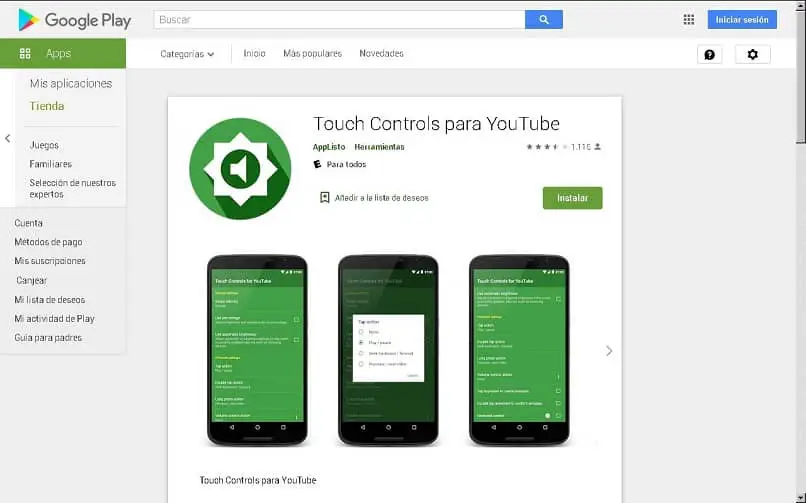
È un’applicazione che ti permette di controllare il volume e la luminosità dei tuoi video di YouTube tramite i gesti, in modo molto veloce e senza impostazioni complicate; Puoi scaricare questa app nel Play Store cercando il nome Touch Controls per YouTube.
La sua configurazione è semplice e ha diversi parametri come: la velocità che devono avere i gesti per regolare il volume e la luminosità, che possono essere posizionati in percentuale a parte gli incrementi con i numeri; Ha anche altri parametri interessanti ma sono a pagamento, come la luminosità automatica o un singolo tocco in qualsiasi area per riprodurre e mettere in pausa.
Il vantaggio di questa applicazione è che ti consente di regolare la luminosità e il volume dei tuoi video di YouTube senza la necessità di privilegi di ROOT, il che libera l’utente da complicate impostazioni; Di conseguenza, puoi regolare la luminosità facendo scorrere il dito verso l’alto o verso il basso sul lato sinistro dello schermo e il volume allo stesso modo sul lato destro.
Come controllare volume e luminosità con i controlli touch per i gesti di YouTube?
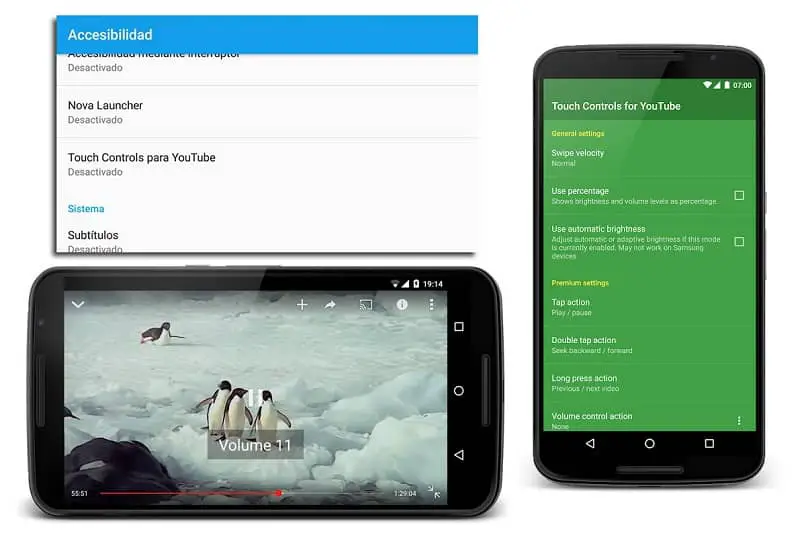
Come puoi immaginare, il primo passo è scaricare e installare sul tuo dispositivo mobile un’applicazione sviluppata da AppListo chiamata Touch Controls per YouTube; dopodiché dovrai solo fare due semplici passaggi per attivare il servizio di questa applicazione sul tuo dispositivo mobile e avere a tua disposizione i gesti o gli swipe per controllare la luminosità e il volume del video.
- Passaggio 1: apri l’applicazione Touch Controls per YouTube che ti individuerà automaticamente nella finestra delle opzioni «Impostazioni> Accessibilità», dove dovrai attivare questa applicazione nel passaggio successivo in modo che possa essere visibile nei «Servizi».
- Passaggio 2: una volta all’interno della finestra «Accessibilità» vedrai diverse opzioni, di cui devi selezionare quella che dice «Controlli touch per YouTube» per poter attivare il servizio, quindi terminare la configurazione premendo il pulsante che appaiono nella parte superiore dello schermo.
In sintesi Touch Controls per YouTube è un modo molto semplice per controllare il volume e la luminosità di YouTube utilizzando semplici gesti sullo schermo del tuo dispositivo mobile; il tutto senza dover ridurre a icona la finestra e senza intaccare la riproduzione in corso. I gesti diventeranno senza dubbio uno standard nella visualizzazione di video in breve tempo.